Vill ditt barn börja spela Minecraft? Men du känner dig osäker på vad det är för spel, om det är säkert och hur ni kommer igång? Här går vi igenom grunderna!
Minecraft är ett helt vanligt – om än väldigt populärt – dator- och TV-spel. Spelet finns både till datorer (PC, Mac och Linux) samt Xbox 360/One, Playstation 3/4 och Nintendo Wii U. Det finns också versioner av spelet både till iPhone och Android-telefoner.
Denna genomgång är för både dig som är nyfiken på vad Minecraft är eller har ett barn som spelar eller gärna vill börja spela Minecraft. Efter att ha läst igenom texten är intentionen att du ska ha en grundläggande förståelse för vad Minecraft är och hur man spelar spelet. Utgångspunkten är att du inte kan någonting alls om Minecraft. Vi börjar således från början.
Artikeln är uppdelad i följande kapitel
1. Vem har producerat Minecraft?
2. Vad gör man i Minecraft?
3. Vilken version (PC, Mac, Xbox osv.) ska man spela?
4. Hur börjar man spela Minecraft?
5. Mitt barn vill spela mot andra online – vad betyder det?
6. Kan man spela online med andra utanför det lokala nätverket?
7. Behöver jag oroa mig för att mitt barn spelar Minecraft?
8. Minecraft-ordlista
1. Vem har producerat Minecraft?
Minecraft är från början producerat i Sverige. Spelet började som ett litet projekt skapat av programmeraren Markus Persson. Intresset för Minecraft visade sig dock vara väldigt stort och spelet blev snabbt populärt. Markus Persson (som på internet mer är känd under sitt smeknamn Notch) utvecklade därefter Minecraft vidare tillsammans med spelstudion Mojang. År 2014 sålde Markus Persson Minecraft och Mojang till Microsoft som alltså nu äger alla rättigheter till spelet.
2. Vad gör man i Minecraft?
Minecraft är ett så kallat sandlådespel. Med detta menas att spelaren är fri att utforska spelvärlden precis som han eller hon själv vill. Spelaren är alltså inte bunden att ta någon speciell väg genom spelet, utan kan spela det lite som man själv önskar. Spelet har heller inte någon egentlig början eller slut. Fokus ligger istället på att bygga saker, skapa världar och ha kul – ensam eller med vänner. En relativt bra, kort beskrivning Minecraft är digitalt lego. Tänk dig en stor bottenplatta där spelaren sedan kan bygga sin egen värld. För att därefter gå runt i världen och hitta på historier, bygga nya saker och vara kreativ.
Spelvärlden
Spelet är grafiskt väldigt enkelt utformat. Fokus ligger på att allt ska se ut som och vara uppbyggt av kvadrater och rektanglar (block). Blocken finns i olika material såsom trä, sten, sand, vatten och många mer. Genom att flytta sig runt i spelvärlden kan spelaren både sätta ditt nya block och ta bort (förstöra) block. På detta sätt kan man själv skapa och forma världens terräng som man själv önskar.

Själva världen i Minecraft kallas i spelet för Overworld. Här kan spelaren, med hjälp av olika block, skapa byggnader och landskap. Dygnet skiftar mellan dag och natt vilket gör att det antingen krävs att spelaren bygger en säng och sover under natten, alternativt använder facklor eller andra ljuskällor för att kunna se något nattetid.
Genom att bygga så kallade portaler i Overworld kan spelaren även ta sig till den mörkare spelvärlden som också existerar i spelet. Denna spelvärld kallas för Nether. Här förekommer material och varelser som inte finns i Overworld. De varelser som existerar i Nether är också mer fientliga än de som finns i Overworld. Vi kommer gå närmare in på spelets varelser och karaktärer alldeles strax.
Tre olika spellägen
Spelet innehåller tre huvudsakliga spellägen; Kreativ, Överlevnad och Äventyr.
Kreativ (Creative)
Här har spelaren oändlig tillgång till alla block i alla varianter och är helt fri att bygga precis vad denna önskar. Ni kan bygga berg, hus, människor, sjöar, båtar och i princip vad som helst. Spelvärlden i Kreativ kan vara antingen helt platt eller bestå av kullar, sjöar och landskap. Dessa skapas automatiskt och slumpmässigt när spelvärlden startas.
Överlevnad (Survival)
Här startar spelaren antingen i en slumpmässigt skapad värld med berg, vatten och landskap alternativt en platt värld. Detta utifrån de inställningar som görs innan spelet startas. Till skillnad från Kreativ saknar spelaren när spelet startar helt material (block) att bygga saker med. Material att skapa block med måste istället skaffas genom att bearbeta landskapet. Till exempel behöver spelaren hugga ned träd för att få tag i trä att skapa plankor av. För att kunna skapa möbler av järn behöver spelaren gräva ut järn från marken och sedan göra möbler och annat av materialet.
Hardcore
Det så kallade Hardcore-läget är en variant av Överlevnadsläget. Här gäller samma regler med skillnaden att varelser och monster skadar spelaren mycket mer samt att hela spelvärlden raderas om man dör. Detta spelläge rekommenderas i regel endast om spelaren verkligen vill ha en utmaning.
Äventyr (Adventure)
Äventyrsläget kan härstamma från både Kreativ– och Överlevnads-lägena. Skillnaden här är att spelaren i regel inte kan förstöra eller bygga nya block. Istället handlar det oftast om att ta sig från punkt A till punkt B och undvika fällor eller liknande. Äventyrsläget finns inte med som ett vanligt spelläge att starta direkt. Det måste istället aktiveras av spelaren själv (t.ex. genom att använda Terminal-fönstret) när antingen Kreativ eller Överlevnad startats. Äventyrsläget kan endast användas på dator-versionerna av Minecraft. Läs mer om Terminalen och kommandon lite längre ned.
Varelser och karaktärer
Samtliga av spellägena innehåller även en hel del varelser och karaktärer. Creepers, Enderman, Slimes, Villagers för att nämna några. Vissa av dessa är onda och attackerar spelaren, som i sin tur behöver försvara sig antingen genom att ta sig bort från varelserna, eller slå dem. Det må låta våldsamt att slå fiender (det går även att slå fredliga karaktärer). Dock är det våld som förekommer i spelet relativt milt (enligt oss). Det förekommer heller inget blod i Minecraft och om spelaren dör ges möjligheten att direkt återuppstå om man vill det. Vill du dock inte att ditt barn ska spela spel där det faktiskt går att dö eller döda någon är Minecraft inte att rekommendera. Hur milt och glatt grafiken ändå får det att se ut.

Kommandon/Terminalen
Genom att trycka T när som helst under spelets gång kan spelaren få upp ett litet fönster längst ned till vänster på skärmen. Detta fönster (som kallas Terminalen) kan användas först och främst som en chatt – om man spelar fler än en spelare. Terminalfönstret kan även användas för att skriva in diverse textkommandon som får olika saker att hända i spelet. Det finns mängder med olika kommandon att använda sig av för att t.ex. ändra vilken tid på dygnet det är i spelet, för att aktivera äventyrsläget eller för att få det att regna. En bra sida för att lära sig mer om vilka kommandon som finns tillgängliga och vad de gör är digiminecraft.com (på engelska).
För att t.ex. ändra dygnet till dagtid under ett startat spel trycker ni på T på tangentbordet och skriver in koden /time set day följt av Enter. Användande av kommandon är ofta inget man som ny Minecraft-spelare behöver bry sig särskilt mycket om. Terminalkommandon blir istället mer aktuella när man börjar komma in mer i spelet och vill utföra mer avancerade saker med spelvärlden.
3. Vilken version (PC, Mac, Xbox osv.) ska man spela?
Datorversionen (PC och Mac) är den version av spelet som är mest populär, medan Xbox-, Playstation-, och Wii U-versionerna också är alldeles utmärkta att börja spela med. Mobilvarianterna av iPad-varianten av spelet är betydligt mer avskalade och saknar många spelinslag de andra varianterna har.
Alla versioner ger dock en bra inblick i vad Minecraft är och hur man kommer igång med grunderna i spelet. Xbox, Playstation och Wii U är dock som sagt bra plattformar för nybörjare att komma igång med och lära sig spelets uppbyggnad och vad man kan göra. Men även PC och Mac går bra att komma igång med spelandet på. Även om inställningarna som kan göras på datorversionerna av spelet är fler än vad de är på någon av konsolerna. Vilket möjligen till en början kan vara förvirrande för vissa.
4. Hur börjar man spela Minecraft?
Att komma igång med Minecraft är inte särskilt svårt. Om ni spelar på Xbox, Playstation eller Wii U är det bara att starta spelet precis som vilket annat spel som helst. Vill ni istället spela spelet på PC eller Mac behöver ni först skapa ett Mojang-konto. Mojang är som bekant företaget bakom Minecraft-spelet. Nedanstående bilder är från PC-versionen av spelet, men kan med fördel även användas för att lära sig mer om hur man startar ett spel även i de andra versionerna av spelet.
1. Det enklaste sättet att skapa ett Mojang-konto är att, i valfri webbläsare, gå till minecraft.net och sedan klicka på Köp Minecraft. Följ därefter instruktionerna. I skrivande stund kostar dator-versionen av spelet 169kr.
2. I och med att ni skapar ett konto och köper Minecraft via detta möjliggör det att spelet inte är bundet till en viss dator. I framtiden kan ni helt enkelt ladda ner själva spelet till vilken dator som helst (via minecraft.net/sv/download) och sedan logga in med ert konto för att spela spelet.
3. När spelet är installerat och du startar det på PC eller Mac får du först upp nedanstående skärm. Till en början behöver du inte bry dig om något annat än att trycka på Play (längst ned i mitten) för att börja spela. De andra alternativen är till för att t.ex. byta användare (längst ned till höger) och skapa olika spelarprofiler, t.ex. med olika skärmupplösningar (längst ned till vänster).
4. Så snart spelet startat ser ni titelskärmen. Från denna kan en del olika alternativ göras. I detta steg kommer vi fokusera på det så kallade Enspelarläget (Singleplayer). Alltså att spela ensam och inte med andra (Flerspelarläge/Multiplayer). För mer information om Flerspelarläget och att spela med vänner och andra – läs vidare under nästa rubrik.
5. Klickar du nu på Enspelarläge (Singleplayer) får du möjligheten att antingen ladda in en tidigare sparad spelvärld eller skapa en helt ny. Är det första gången du spelar spelet är det enda alternativet att skapa en ny spelvärld. Klicka på Skapa ny värld (Create New World) för att göra detta.
6. Du får nu möjligheten att döpa din nya värld till ett valfritt namn. Under Spelläge (Game Mode) får du även välja spelläge mellan Kreativt (Creative), Överlevnad (Survival) och Hardcore, beroende på vilken typ av värld du vill starta. Om du klickar på Fler världsalternativ (More World Options) får du även möjlighet att bestämma lite mer exakt vilken typ av spelvärld som kommer skapas.
7. Var inte rädd att testa att skapa flera olika världar och se vad de olika inställningarna faktiskt gör. Framförallt är det alternativ nummer två, Typ av Värld (Word Type), som har störst inverkan på vilken typ av värld som skapas. Här kan du välja att skapa allt från stora kullar och grottor till en helt platt värld. När du känner dig klar med inställningarna klickar du på Skapa ny värld (Create New World) (längst ned till vänster) för att skapa världen och starta spelet.
8. Så snart spelvärlden skapats och spelet startat är det bara att börja utforska och testa sig fram. Vi rekommenderar även att ni pausar spelet (Escape-knappen på PC och Mac) för att ta en titt på inställningsmenyn och framför allt undermenyn Alternativ (Options). Här kan ni ändra både språket som menyer och annat visas i, ställa in ljud och musik samt ändra spelets svårighetsgrad.
Spelet innehåller fyra olika svårighetsgrader: Fredlig (Peaceful), Lätt (Easy), Normal, Svår (Hard). Väljer du Fredlig existerar inga farliga varelser som kan skada dig. Väljer du istället Lätt, Normal eller Svår introduceras fler och svårare fiender samt att mängden skada de gör ökar med respektive svårighetsgrad.
9. Härifrån är det bara att prova sig fram. Det värsta som kan hända är att ni får skapa en ny värld och börja om, något som i sig är hur kul som helst eftersom ingen värld är den andra lik.
5. Mitt barn vill spela mot andra online – vad betyder det?
Att spela online innebär att man spelar mot andra spelare via internet. I konsol-versionerna av spelet (Xbox, Playstation, Wii U) kan man spela flera spelare samtidigt i samma värld, så länge alla har varsin handkontroll. Detta går inte på PC eller Mac-versionerna av spelet. Här krävs det istället att varje spelare har tillgång till varsitt eget Mojang-konto och varsin egen dator för att kunna spela tillsammans. Det krävs även att alla datorer är kopplade till varandra antingen via en router eller via internet. På detta sätt kan man spela mot varandra både på olika datorer i samma hushåll (inom samma nätverk) och även mot andra spelare som befinner sig i andra hushåll.
Starta ett lokalt flerspelarspel (lokal multiplayer)
Så snart en värld i Minecraft skapats och startats gör ni följande för att starta ett lokalt flerspelarspel på PC eller Mac. Med ett lokalt flerspelarspel menas alltså att man kopplar ihop två eller flera datorer inom det egna hushållet och låter två eller flera spelare spela tillsammans. För mer information om att spela mot spelare i andra hushåll (över internet), läs istället vidare under nästa rubrik.
1. Börja med att pausa spelet (Escape-tangenten). Välj därefter knappen Öppna för LAN. LAN står för Local Area Network (Lokalt nätverk). Öppna för LAN översätter alltså ungefär till att den värld som för tillfället spelas kommer gå att ansluta sig till från andra datorer inom det egna nätverket.
2. I nästa meny får spelaren möjlighet att låta de anslutande spelarna spela i ett av de tre spellägena. Här kan man även välja Äventyrs-läget (Adventure) om man vill att de andra spelarena t.ex. inte ska kunna ha sönder något man byggt. Så snart spelläge är valt klickar ni på Starta LAN-värld för att öppna världen för inkommande anslutningar från andra datorer.
3. En liten textremsa visar sig nu längst ned till vänster på skärmen. Denna indikerar att det är möjligt för andra spelare att ansluta sig till spelvärlden. Lägg det avslutande numret efter port på minnet, du behöver det snart. Om ni önskar få fram textraden igen klickar ni på knappen T på tangentbordet (T står som sagt för Terminal, vilket översätter ungefär till Kommandocentral).
4. För att ansluta till det skapade spelet startar ni därefter Minecraft på en annan dator (ansluten till samma nätverk som den första) och loggar in med en annan användare än den som delade ut LAN-världen i föregående steg. Istället för att skapa en ny värld väljer ni nu istället Flerspelarläge (Multiplayer) i huvudmenyn för den andra datorn.
5. Beroende på hur din router är inställd känner Minecraft ibland själv av att det finns spelvärldar att ansluta till på det lokala nätverket. I detta fall dyker den nyligen skapade spelvärlden direkt upp i listan och du kan ansluta till världen genom att markera den och trycka Anslut till server (längst ned till vänster). Om spelet (som på bilden nedan) inte automatiskt hittar den skapade spelvärlden klickar du istället på Direktanslutning (Direct Connect).
6. För att kunna ansluta till den dator som skapat spelet behöver du känna till vilken intern nätverksadress den datorn har (även kallat IP-adress). Detta görs på lite olika sätt på Mac– och PC-datorer. Det må låta krångligt, men är väldigt enkelt. Ta en titt på vår guide kring IP-adresser och avsnittet Din privata (interna) IP-adress för att se exakt hur du får reda på den interna nätverksadressen för just din dator.
Så snart du har tillgång till IP-adressen för den dator som startat spelvärlden skriver du in adressen under Serveradress hos den dator du vill ansluta till världen. Skriv därefter ett kolon (:) följt av det port-nummer som visades i samband med att ni öppnade spelvärlden för LAN-spel. Klicka därefter på Anslut till server för att koppla ihop de båda datorerna och spela tillsammans.
6. Kan man spela online med andra utanför det lokala nätverket?
Ja! Precis på samma sätt som man ansluter till ett Minecraft-spel inom det lokala nätverket kan man även ansluta till ett spel skapat på en dator var som helst i världen. Alternativet Direktanslutning (Direct Connect) används om ni vill spela till exempel med en kompis som bor i ett annat hus eller en annan stad. I regel kräver detta att den som skapar LAN-spelet även öppnar de korrekta portarna i sin router, så de andra spelarna kan ansluta till världen.
Det går även att använda speciella program (t.ex. Hamachi) för att lättare kunna koppla ihop varandras datorer och spela tillsammans. För att läsa mer om hur du öppnar portar i din router och ansluter till andra spelare rekommenderar vi att läsa det sista stycket i vår guide om hur du startar din egen Minecraft-server.
Vad är en Minecraft-server?
Via alternativet Lägg till server (Add server) under Flerspelarläge (Multiplayer) kan man även lägga till och därefter ansluta sig till någon av de tusentals Minecraft-världar som är skapade av andra spelare. En server är enkelt förklarat ett Minecraft-spel någon startat och sedan låter andra spelare ansluta till. Vem som helst kan starta upp en Minecraft-server och låta andra spelare ansluta. Serverprogrammet är helt gratis och laddas ned via den officiella Minecraft-hemsidan. Att starta upp en egen server får dock anses som en fortsättningskurs i Minecraft. Känner du ändå att du direkt vill försöka dig på det har vi en artikel som beskriver exakt hur du går tillväga. Du hittar den här!
En server kan vidare bestå av många olika, mindre världar. Spelaren tar sig runt bland de olika delarna/världarna av servern genom att gå genom portaler och liknande. Värt att tänka på är att majoriteten av de publika servrarna har engelska som språk och att det oftast är engelska som används i chatten etc.
Kan man ansluta till vilken Minecraft-server som helst?
Vissa av dessa öppna världar är absolut inget barn ska befinna sig i då det många gånger förekommer framför allt väldigt grovt språkbruk. Samt att många spelare endast är ute efter att förstöra för andra genom att ha sönder byggnader, stjäla saker man samlat på sig, med mera.
Det finns dock en hel del servrar passande även för yngre spelare. Vår bästa rekommendation är här faktiskt att själv söka efter intressanta servrar att ansluta till – baserat på andras rekommendationer. Testa att göra en Google-sökning på t.ex. Family friendly Minecraft-servers. I skrivande stund är några av de mest populära servarna som tillhandahåller mer barnvänliga spelvärldar Cubeville (cubeville.org), The Hive (play.hivemc.com) och Blocklandia för att nämna några.

Vissa världar är fria för alla att ansluta till (t.ex. The Hive), medan andra kräver att ni registrerar er och ansöker om medlemskap (t.ex. Blocklandia). Detta görs vanligtvis via respektive servers hemsida. När det gäller Minecraft-servrar i allmänhet är det en väldigt god idé att du som förälder först läser på (söker information via Google) om den eller de servrar ditt barn vill spela på. För att sedan själv testa innan du låter ditt barn spela på servern.
Ansluta till en Minecraft-server
För att kunna ansluta till en Minecraft-server behöver du känna till serverns adress. Denna återfinns som sagt oftast på respektive servers hemsida. I de tre stegen här nedanför visar vi som exempel hur du ansluter dig till en server vid namn Crazy Pig, som också är en relativt barnvänlig server.
1. Börja med att klicka på Flerspelarläge (Multiplayer) i huvudmenyn. Välj därefter Lägg till server (Add server).
2. Fyll nu i serverns adress i fältet under Serveradress. Servernamn är endast för att du själv lätt ska kunna se vilken server det faktiskt handlar om. Du kan döpa den till precis vad du vill. Klicka därefter på Klar (Done) (längst ned).
3. Din tillagda server dyker nu upp i listan under Spela online (Play Multiplayer). Markera servern du vill ansluta till och klicka därefter på Anslut till server (Join Server) för att koppla upp dig mot servern i fråga.
7. Behöver jag oroa mig för att mitt barn spelar Minecraft?
Att spela Minecraft offline (dvs. själv eller med kompisar inom det egna hushållet) anser vi vara relativt harmlöst, även om det förekommer svärd, tecknat våld och annat i spelet. Det enda man (enligt oss) behöver tänka på vid vanligt spelande är att ha en gnutta sunt förnuft när det gäller att sitta framför en skärm långa perioder. Ta även tillfället i akt att spela tillsammans med varandra. Att spela Minecraft och att bygga lego är som sagt inte långt ifrån varandra och verkligen något man kan göra tillsammans. Spelet rekommenderas från 7 år och uppåt, vilket är en relativt vettig åldersgräns. Dock är det givetvis upp till dig som förälder vad ditt barn spelar.
De enda farhågorna med spelet är enligt oss när man börjar blanda in online-spel och nedladdning av nytt material. Nu har vi inte gått igenom nedladdningsbart material i denna text då det får anses som ett steg utöver grunderna. Men kortfattat finns det en nästintill oändlig mängd nedladdningsbara världar, skins (hur ens spelkaraktär ser ut) och modifikationer som tillåter spelaren göra saker som inte är möjliga i det vanliga spelet.
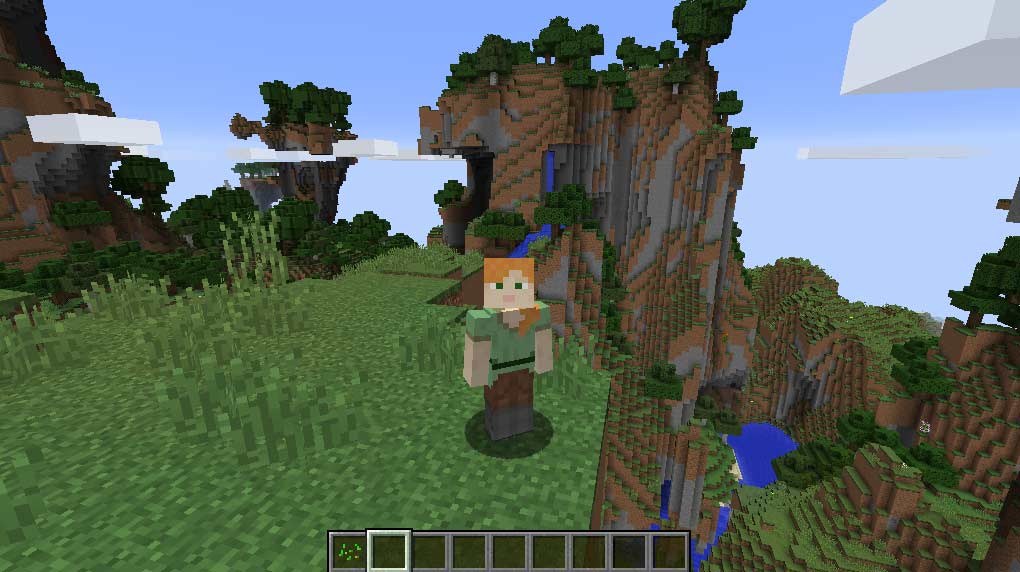
Det finns många bra och helt säkra sajter och hemsidor att ladda ner dessa filer från. Men det finns desto fler sajter där de nedladdningsbara filerna innehåller virus och andra otyg som kan förstöra både världar och datorn de spelas på. Här är Google er vän. Återigen, sök information om det extramaterial ni vill installera till spelet för att se om det verkar okej eller inte. Om några farhågor eller rekommendationer kring att en viss sajt eller hemsida inte bör användas för att hämta nedladdningsbart material från – följ dessa rekommendationer och leta vidare efter något som känns säkrare.
Stäng av chatten i Minecraft vid online-spel
Den huvudsakliga kommunikationen i Minecraft sker via spelets inbyggda chatt-funktion. Som standard är denna alltid på och du kan hela tiden se vad andra spelare skriver. Ett bra sätt att göra online-situationen något mer rumsren när det kommer till språk och att ditt barn inte börjar prata med spelare de inte känner är att helt dölja chatten.
Tyvärr finns inget kodlås eller liknande för chatten, utan inställningen hittas enkelt via spelets inställningsmenyer. Dock rekommenderar vi ändå att stänga av chatten vid online-spel om du är det minsta osäker på vilka typer av spelare som befinner sig på samma server ditt barn spelar på.
1. För att stänga av chatten börjar du att klicka på Alternativ (Options) i huvudmenyn när ni startat ett spel. Välj därefter Chattinställningar (Chat Settings).
2. Högst upp till vänster kan ni välja att t.ex. endast tillåta kortkommandon för att ändra spelinställningar, men helt förbjuda att någon som helst chatt visas. Ni kan även göra fler inställningar kring spelet chatt-funktion.
I övrigt handlar det mycket om sunt förnuft och att visa ett intresse för barnets spelande när det gäller Minecraft. Prata om varför ni stänger av chatten om ni gör det. Prata om vad som är viktigt att tänka på när man spelar online. Gå igenom att man aldrig ska ge ut sitt riktiga namn, uppgifter om vart man bor eller liknande till någon, oavsett situation, och att det då alltid är bättre att antingen direkt stänga av spelet eller gå och hämta en vuxen.
Kortfattat, spela tillsammans och ha kul. Många gånger räcker det även utmärkt att bara sitta bredvid och se hur mycket kreativitet som faktiskt finns när man får redskapen att uttrycka sig.
8. Minecraft-ordlista
När väl ditt barn väl börjat spela Minecraft kan du räkna med att få höra vissa av nedanstående uttryck på en daglig basis. För att du enkelt ska förstå vad ni faktiskt talar om avslutar vi denna artikel med en lista innehållandes några av de vanligaste uttrycken och namnen från Minecraft-världen.
Griefers: Andra spelare som, vid online-spel, endast är ute efter att förstöra för andra genom att stjäla intjänade saker, förstöra byggnader med mera.
Creepers: Gröna, datorstyrda varelser i spelet. En av spelarens fiender. Creepers exploderar när spelaren kommer nära dem och orsakar på så sätt spelaren skada.
Overworld: Själva spelvärlden där Minecraft utspelar sig.
Nether: Den mörka delen av Minecraft-världen. Genom att bygga en Nether-portal kan spelaren teleportera sig till den så kallade Nether-världen. Här finns fler fientliga varelser och karaktärer än vad det gör i Overworld.
Skin: Det existerar en nästintill oändlig mängd olika så kallade skins i Minecraft. Dessa ändrar hur spelkaraktären ser ut. En skin har inget annat användningsområde än att just ändra utseendet på karaktären. Spelaren blir t.ex. inte snabbare för att denna byter till ett annat Skin.
Spawn/Respawn: När något dyker upp i Minecraft-världen kallas det att objektet i fråga har spawnats (framkallats). Både spelaren, själva spelvärlden och alla varelser spawnar vid start av spelet. Om spelaren dör får man möjligheten att respawna (återuppstå) där man första gången spawnades (framkallades).
(Minecraft)-server: En Minecraft-server är en dator någonstans i världen som innehåller en eller flera olika Minecraft-världar. De flesta Minecraft-servrar innehåller flera olika världar och tillåter spelare att röra sig bland dessa. En del servrar är helt öppna och fria för alla att ansluta till. Medan andra servrar kräver ett medlemskap för att få användas.
Villagers: Invånare som befolkar de automatiska skapade byarna och världarna i Minecraft. Villagers är passiva och fredliga. Spelaren kan byta föremål med dem.
Vi hoppas att ni nu har någorlunda koll på vad fenomenet Minecraft faktiskt är. Synpunkterna och rekommendationerna i den här texten är våra egna och högst personliga sådana. De överensstämmer således och givetvis inte med alla andras. Om du har andra tips eller rekommendationer när det gäller Minecraft och vad man bör tänka på för att börja spela vore det jättekul att höra dem i kommentarerna nedanför!
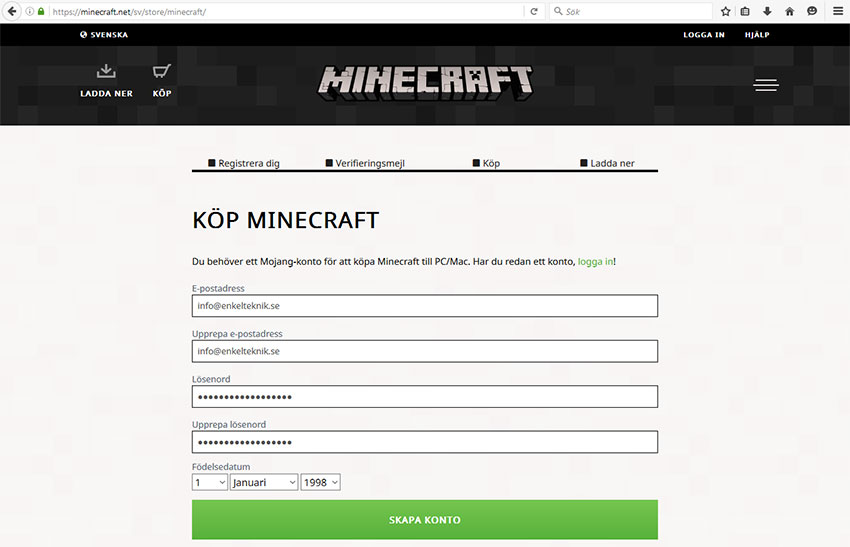


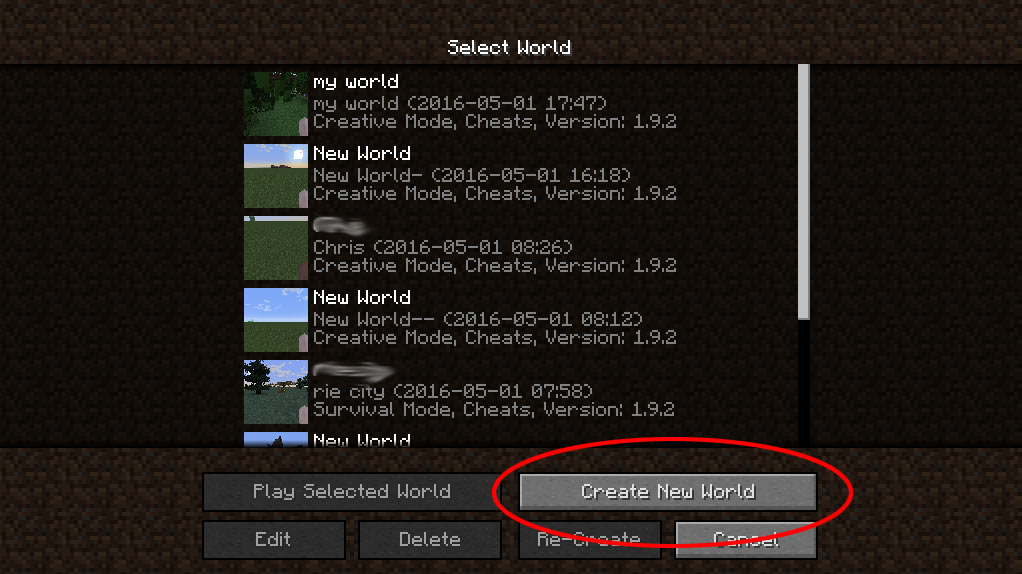

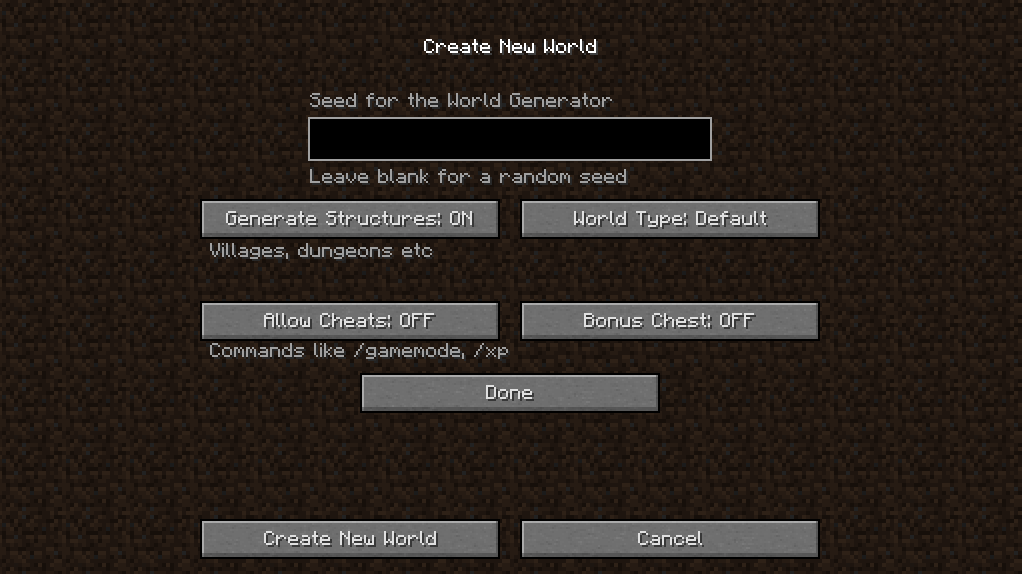

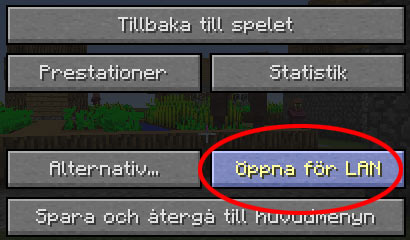
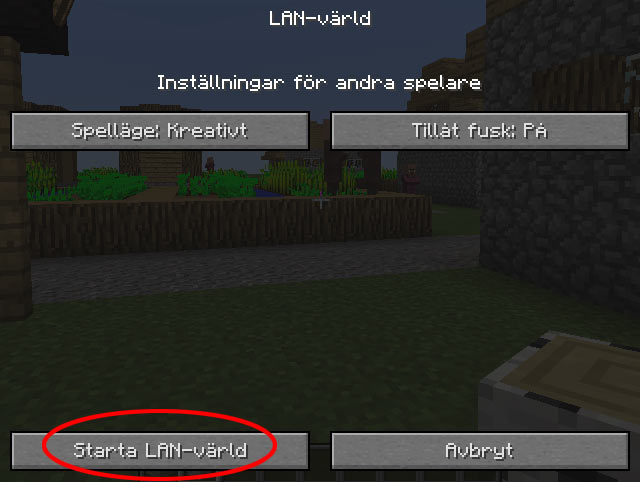
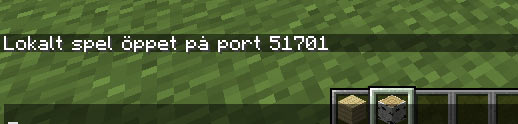
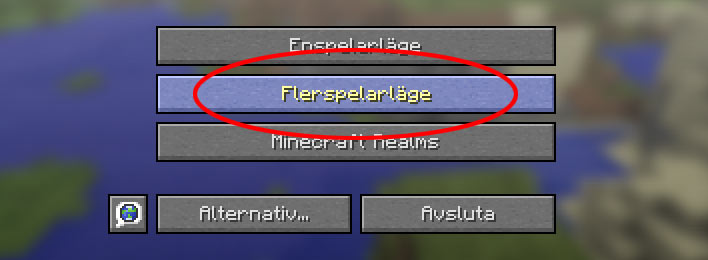

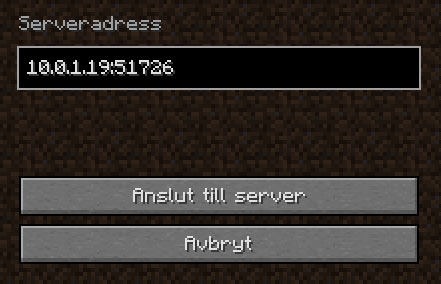

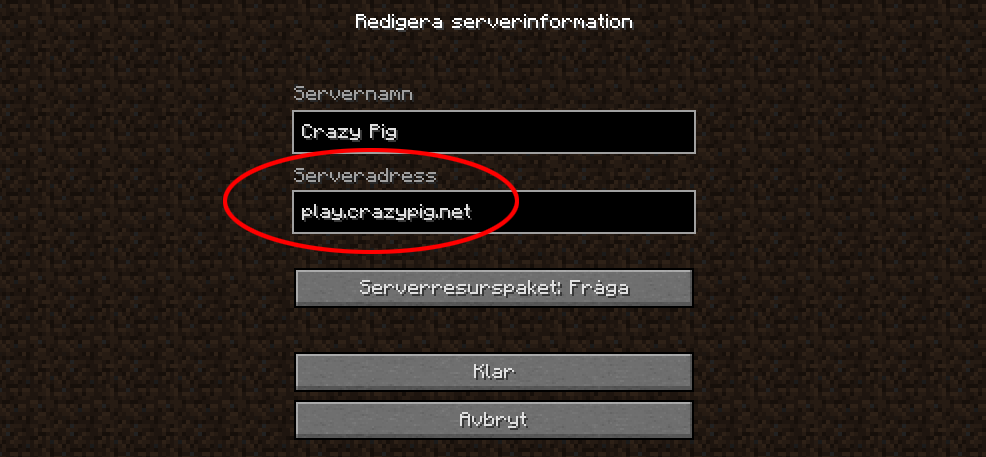
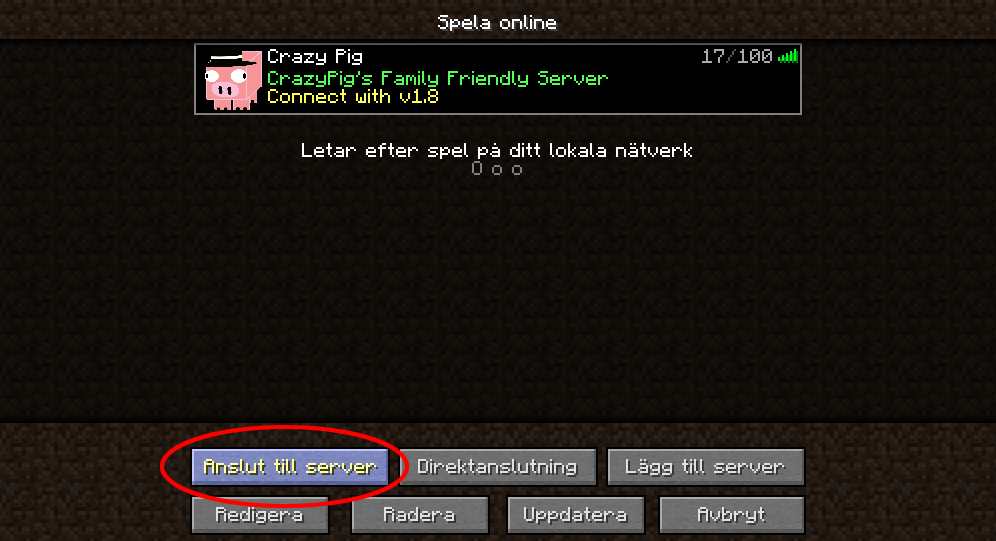
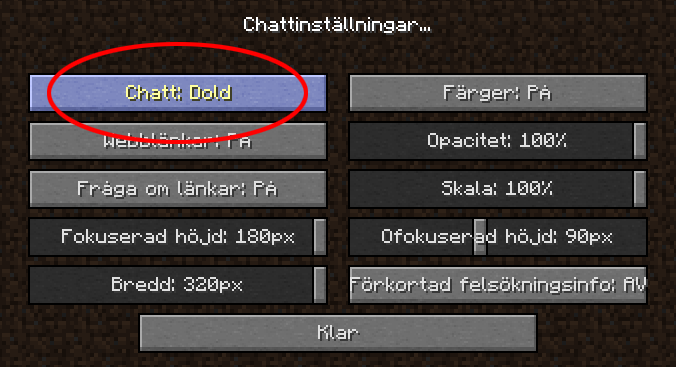

jag vill spela
Hej
jättebra information. Jag undrar bara, om man har två barn och en dator. Hittills har de delat samma konto men det märks att de inte vill dela längre. Vad rekommenderas då? För två separata användare krävs det två Minecrafts köp?
Hej! Du har helt rätt i att det krävs att ni köper spelet en ytterligare gång för att kunna använda ett annat konto. Det är nog också det enda sättet att verkligen kunna ha en helt egen profil (och spelkaraktär).
Som standard sparas dock alla världar på samma dator också på samma plats i datorn (oavsett om man loggar in med olika konton). På så sätt kommer barnen fortfarande komma åt varandras världar och kunna spela i dem.
Det går att ändra detta genom att antingen låta båda barnen ha varsin inloggning på datorn alternativ kan man ändra i spelets inställningar så respektive inloggning sparar spelvärldar på olika ställen på datorn.
Information kring detta finns här.
Tyvärr är informationen bara på engelska och kanske lite halvknepig att förstå, givetvis beroende på hur insatt man är i datoranvändning generellt :-)
Hoppas svaret gav någon klarhet i alla fall!
// Christoffer, enkelteknik.se
Kan man ändra språk till svenska även på xbox 360 versionen? Vi förstår inte hur man gör… utgår ifrån att det inte funkar. Men tacksam om någon kan bekräfta – eller förklara hur man gör!!
Hej! Nu har jag ingen Xbox 360 framför mig, men testa att navigera till Help & Options > Settings > Game Options > Languages. Förhoppningsvis går det att ändra till Svenska där! :-)
// Christoffer, enkelteknik.se
Hej.
Undrar vad symbolen skattkista på minecraft menas med. Det kommer upp flertal gånger en symbol med en skattkista på i hörnet. Men förstår inte vad det menas med.
Hej! Symbolen med en pil som pekar nedåt mot en skattkista berättar att spelet autosparar spelardata just när ikonen dyker upp!
// Christoffer, enkelteknik.se
Vad heter denna typ av Minecraft
Hej, jag tar upp flera olika varianter av Minecraft i artikeln. Men den mest omnämnda i texten heter kort och gott bara Minecraft, och är den versionen som används på PC/Mac-datorer. Den går även ibland under namnet Minecraft Java Edition.
//Christoffer, enkelteknik.se
Hej. Min grabb spelar ps4 minecraft och vill spela online med kompis på annan ort som även spelar minecraft. Vi har skaffat Ps+ för att kunna spela online och även Microsoft konto, men den säger nu att sekretessinställningar inte tillåter online o hänvisar till microsoftkonto. Men där kan man bara ställa in för Xbox o inte ps4. Har du några tips?
Hej! Ni verkar ju ha gjort helt rätt och skapat ett Microsoft-konto för att spela med just andra plattformar än PS4. Det står lite kring hur man ska gå tillväga i Minecraft-hjälpen (här)
Det är väl främst detta stycke som känns relevant just där ni är nu:
NOW THAT I HAVE A MICROSOFT ACCOUNT, HOW DO I SIGN IN ON MY PS4™?
Be certain you use the account details for the Microsoft account you want associated with your PlayStation™ Network account. This cannot be undone. You will not be able to link another Microsoft account to your PS4™ account.
1. On the Minecraft game home screen, click Sign in with a Microsoft account.
2.This will bring up a screen providing you with a unique 8-digit code and instructing you to go to http://aka.ms/remoteconnect.
3. Complete your sign-in by following the instructions on this site to enter the 8-digit code.
Har ni testat ovanstående? Det känns som att felet uppstår på grund av att kontona (PS4 och Microsoft) på något sätt inte kopplats ihop korrekt.
// Christoffer, enkelteknik.se
Hej! Jag undrar om det är möjligt att spela två personer (med olika handkontroller) i Minecraft Bedwars. Det går bra att köra två personer i det vanliga spelet, men vi förstår inte hur, och om, det går att vara två personer på samma konsol på just Bedwars.
Hej! Så vitt jag kan läsa mig till är det tyvärr inte möjligt att spela två personer på samma skärm (och samma konsol) när det kommer till online-spel. Utan det verkar vara en konsol per person som gäller om man vill göra detta. Eller en Xbox och PC-/Mac-dator om man hellre vill det :-)
// Christoffer, enkelteknik.se
Stort tack för svar!
Inga problem (även om svaret var lite tråkigt kanske) :-/
// Christoffer, enkelteknik.se
Hej! Tack för jättebra info!! Pojken vill spela ”Lucky Islands”, finns det endast om man spelar på en pc/mac? Ska precis installera så han kan spela online med sina kompisar.
Mvh ”En väldigt oteknisk mamma”
Hej! Tack :-) Så vitt jag kan läsa mig till är, precis som du skriver, Lucky Island endast för PC/Mac-versionerna av Minecraft. Åtminstone än så länge. Många av de större servrarna, t.ex. The Hive har numera stöd för fler plattformar än bara PC/Mac så det är väl kanske inte omöjligt att det går någon gång, men i nuläget verkar det som sagt inte som att det fungerar är jag rädd.
// Christoffer, enkelteknik.se
Hej!
Om kompisar har minecraft på skiva och jag har köpt det direkt på mitt ps4. Kan vi fortfarande spela online tillsammans då?
//Charlie
Hej! Det ska inte vara några problem så länge de båda versionerna av Minecraft är kompatibla med varandra, vilket de flesta versioner nu verkar vara enligt spelets egen sida.
// Christoffer, enkelteknik.se
Hej! Tack för en mycket bra sida!
Min son vill oxå spela ”Lycky Island”, vilket jag förstod inte gick på ps4.
Har du förslag på andra spel som kan funka istället?
//Karin
Hej! Tack själv för de orden :-) Nej du har helt rätt i att Lucky Island inte går att spela via PS4, åtminstone inte ännu. Vid lite närmare efterforskning verkar det till och med som att PS4-versionen av Minecraft, som visserligen uppdaterats till samma typ av grundversion som på de övriga konsolerna/pc/mac (kallad ”Bedrock”), ännu inte stödjer uppkoppling till några publika servrar över huvud taget. Lite mer information finns här.
Det verkar dock som att det arbetas på att få server-delen att komma igång även på PS4 då det i den länkade texten står bland annat ”*Note: Servers will be coming to PS4™ in a future update.”.
Varför detta tagit sådan tid verkar bero på att Sony under väldigt lång tid och av olika anledningar inte ville tillåta spel mellan PS4 och andra plattformar :-/
// Christoffer, enkelteknik.se
Tack för svar!👍😊
Hej!
Vår Minecraftvärld försvann vid ett strömavbrott. Vi spelade offline och på PS4. Går den att få tillbaka?
Hej Karin! Det verkar som att det åtminstone går att få tag i sparade världar som sedan raderats, på t.ex. detta sätt (inte världens bästa filmning, men verkar fungera) :-) Dock är jag osäker om det fungerar på världar som inte sparats alls. Nu har jag inte spelat Minecraft på PS4, men på Xbox One-versionen autosparas ju spelet då och då så det kanske är möjligt att någon version av världen sparats trots allt och då går att återfå.
Edit: Såg nu att ni spelade offline :-/ Då verkar det tyvärr vara lite knepigare. De svar jag lyckas hitta på frågan är att det troligen inte går att återfå världarna om man spelat helt offline och inte sparat dem alls. Återkommer om jag hittar något ytterligare!
// Christoffer, enkelteknik.se
Tack, den verkar ha försvunnit helt vid strömavbrottet. Den var sparad innan men allt försvann när ps4 plötsligt stängdes av 😓
Tack ändå för svar!!! 🙏🏽
Ah, vad trist :-/ Det kanske kan vara värt att ta en titt i Systeminställningarna och raderade filer (enligt denna video) för att se om världen möjligen kan ha raderats automatiskt och då flyttats till just raderad spardata. Kanske går den då att återställa.
// Christoffer, enkelteknik.se
Vi följer alla steg i guiden här men ändå kan inte mina barn spela i samma värld från varsin dator. En gång har det funkat, men nu är det omöjligt för den ena att hitta/ansluta till den andres server (pc och samma nätverk). Något ytterligare tips?
Hej! Jag önskar det fanns ett superenkelt svar, men tyvärr kan det bero på en mängd olika saker att datorerna inte hittar varandra. HowToGeek har en bra guide (visserligen på engelska) där de går igenom de vanligaste anledningarna till att man inte kan koppla ihop sig med an annan dator i Minecraft. Ni hittar artikeln här.
Personligen skulle jag börja med att ta en titt i Windows-brandväggen och se så att java inte är blockerad för kontakt med nätverket. Det är också värt att se efter så båda datorerna kör exakt samma version av Minecraft. (Båda dessa saker gås igenom i den länkade guiden). Avslutningsvis skulle jag även rekommendera att ta en titt på det som i guiden benämns som ”AP Isolation”, vilket är en typ av säkerhetsteknik som gör så datorer på samma nätverk bara kan koppla upp sig mot Internet men inte mot varandra.
Hoppas ni fick lite tips iallafall och att ni får ordning på det på något sätt!
// Christoffer, enkelteknik.se
Hejsan.
Min kompis kommer inte in på min server trots ip adress, vad gör vi fel?
Hej! Gissningsvis har det med portar i routern att göra. Se denna guide under stycke 4 ”Anslut till servern” och under ”Anslut till servern genom internet”. Processen kan vara lite småknepig ibland, men troligen är det just detta som strular!
// Christoffer, enkelteknik.se
Hej, min son har minecraft gratisversion på PC, och vill nu ha betalversionen. Googlat runt men fattar inte vad jag ska köpa/ladda ner. Och om jag har noll kunskap i datorer, hur vet jag att datorn stödjer spelet? Är nollställd vad gäller allt dataspråk.
Hej! Ja det är en enda röra av Minecraft-versioner hit och dit tyvärr. Vad står det under Minecraft när ni startat spelet? Står det Java Edition är det denna version ni vill åt. Det är även java-versionen som har bäst stöd för moddar och annat extramaterial.
Står det något annat, t.ex. Windows 10 Eiditon, under Minecraft i titelmenyn är det istället denna version ni behöver köpa.
Återkom gärna om det uppstår fler frågor eller om inget av alternativen stämmer överens med versionen ni har så kollar vi vidare!
// Christoffer, enkelteknik.se
Hej Christoffer,
Det står att jag har Windows 10 pro, men när jag går till spelet för att köpa, så står det att systemkraven inte stödjs. Vet inte vad det betyder, kanske du kan svara på detta också?
Med vänlig hälsning, Lina
Hej! Det låter jätteunderligt. Det enda som skulle kunna framkalla ett sådant meddelande är om det är helt fel version för just det operativsystemet och spelet därför inte alls är kompatibelt med operativsystemet. Vart exakt går ni för att köpa spelet? Är det direkt i Windows eller är det via Minecraft-hemsidan, och i sådant fall, har du möjlighet att klistra in länken här så tar jag en titt.
// Christoffer, enkelteknik.se
Hej!
Min son har PS4 och vill spela Minecraft online med en kompis som har Nintendo Wii U. Går det?
Hej! Så vitt jag kan läsa mig till går det dessvärre inte då det är olika versioner av Minecraft som finns till de båda systemen. De nyare konsolerna (PS4, Xbox One, Nintendo Switch, samt PC) ska däremot klar av att spela tillsammans. WiiU verkar helt enkelt vara för gammal för att få den tillgång till versionen som har stöd för så kallad Crossplay (Bedrock Edition).
Däremot finns Bedrock Edition till mobila enheter såsom surfplattor etc. så det ska gå att spela tillsammans med en PS4 och t.ex. en iPad. Lite mer läsning finns här (på engelska).
Om man spelar på mobil kan man då skicka en värld till tillexempel en youtuber på nåt sätt
Hej! Tekniskt sett kan du göra backuper på världar genom att gå via Inställningar (Settings) och välja ”Copy world”. Lite mer information om hur man går tillväga finns här (på engelska).
Sedan tror jag tyvärr inte att dessa världar går att spela om man använder Java Edition av Minecraft (vilket gissningsvis fortfarande är den vanligaste varianten på Windows). Använder personen däremot app-varianten av Minecraft på Windows ska världen gå att ladda och spela även där.
Kan man använda USB?
Rent teknisk kan du nog (med hjälp av en adapter) koppla in ett USB-minne till telefonen och kopiera över världen till detta och därefter till dator t.ex. Det smidigaste är nog dock en vanlig USB-kabel mellan telefonen och datorn för att försöka få tag på filen innehållandes världen den vägen (efter att man gjort ”Copy world”) :-)
jag vill spela gratis
Det går åtminstone att testa spelet kostnadsfritt, via denna länk. Det går även att spela en kopia av originalversionen av Minecraft (mest bara för kul) här. Utöver detta är det ett betalspel :-)